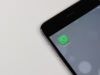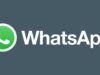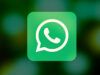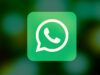Come inviare messaggi su WhatsApp a numeri non in rubrica
Vorresti contattare una persona su WhatsApp, disponi del suo numero, ma per un motivo o l'altro, non puoi aggiungerlo alla rubrica del cellulare per farlo riconoscere automaticamente dalla celebre applicazione di messaggistica istantanea? Niente panico. Esiste un modo per “messaggiare” su WhatsApp anche con persone che non sono ancora presenti tra i contatti dello smartphone e io oggi ti dirò come fare.
Sì, hai letto bene! Se vuoi sapere come inviare messaggi su WhatsApp a numeri non in rubrica, non devi far altro che prenderti qualche minuto di tempo libero e seguire le indicazioni che sto per darti. Come risultato finale, riuscirai a contattare su WhatsApp le persone che non vuoi o non puoi aggiungere in rubrica, iniziando con loro una chat. Tutto questo, ovviamente, senza ricorrere ad applicazioni di terze parti o a “trucchi”, bensì passando per le funzioni offerte dallo stesso WhatsApp, che sono usufruibili su tutte le piattaforme per le quali l'app è disponibile.
Allora, si può sapere perché ci fai ancora lì impalato? Coraggio, ti assicuro che è tutto estremamente semplice e che ci vorranno solo pochi secondi. Detto questo, a me non resta altro da fare, se non augurarti buona lettura e buona… conversazione!
Indice
- Inviare messaggio WhatsApp a numero non in rubrica Android
- Inviare messaggio WhatsApp a numero non in rubrica iPhone
- Inviare messaggio WhatsApp a numero non in rubrica PC
- Inviare messaggio WhatsApp a numero non in rubrica Mac
- Inviare messaggio WhatsApp Web a numero non in rubrica
Inviare messaggio WhatsApp a numero non in rubrica Android
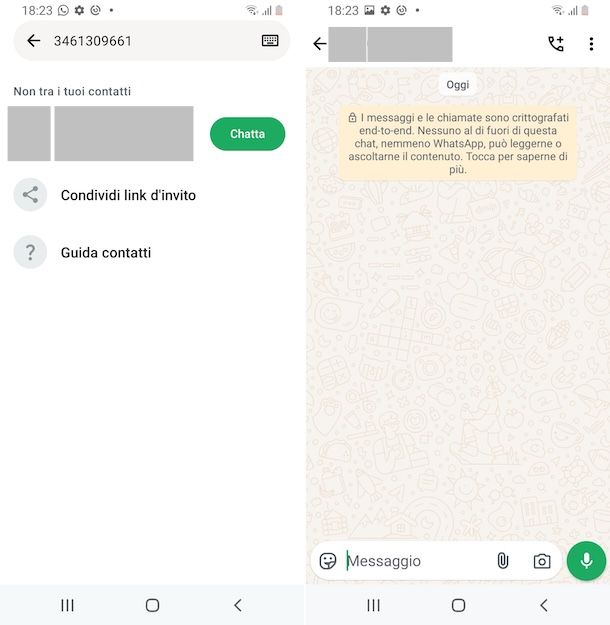
Stai usando uno smartphone Android e vorresti allora capire come inviare messaggio WhatsApp a numero non in rubrica Android? Se è così, innanzitutto, prendi il tuo dispositivo e avvia l'app WhatsApp (disponibile anche sul sito ufficiale come APK), selezionando l'icona che trovi nella schermata home e/o nel drawer del sistema.
Quando visualizzi la schermata principale dell'app di messaggistica, effettua l'accesso al tuo account (se necessario), recati nella scheda Chat selezionando la voce apposita nel menu in basso e premi sul tasto con il fumetto e il simbolo (+) in fondo a destra nella schermata adesso visibile.
Successivamente, premi sul tasto con la lente d'ingrandimento in alto a destra, digita il numero di telefono di riferimento nel campo Cerca un nome o un numero situato in cima e quando vedi comparire il contatto di tuo interesse nella lista Non tra i tuoi contatti premi sul tasto Chatta che ci trovi accanto per avviare una conversazione con esso.
Fatto ciò, digita il messaggio che vuoi inviare al numero di tuo interesse nel campo Messaggio in basso nella schermata della conversazione e sfiora il pulsante con l'aeroplano di carta mostrato a destra per effettuare l'invio.
In seguito, la conversazione con il contatto in questione verrà salvata nella sezione Chat di WhatsApp, per cui non sarà più necessario ripetere tutta la procedura.
In alternativa a come appena illustrato, puoi inviare messaggi su WhatsApp a numeri non in rubrica usando il browser. Per riuscirci, fai tap sull'icona dell'app che solitamente usi per navigare in Internet sul tuo device Android (es. Chrome), premi sulla barra degli indirizzi e immetti la stringa https://wa.me/ seguita dal prefisso internazionale e dal numero del contatto con cui vuoi “messaggiare”.
Ad esempio, se il numero che desideri contattare è 330000000 ed è italiano, sapendo che il prefisso internazionale dell'Italia è +39, devi digitare la stringa https://wa.me/39330000000 nella barra degli indirizzi del browser.
Infine, sfiora il tasto Invio sulla tastiera virtuale e rispondi alla richiesta di apertura del link in WhatsApp premendo sul tasto Continua e vai alla chat e/o su quello Continua, così da accedere schermata della chat ed effettuare da lì l'invio del messaggio attuando i passaggi già indicati.
Inviare messaggio WhatsApp a numero non in rubrica iPhone
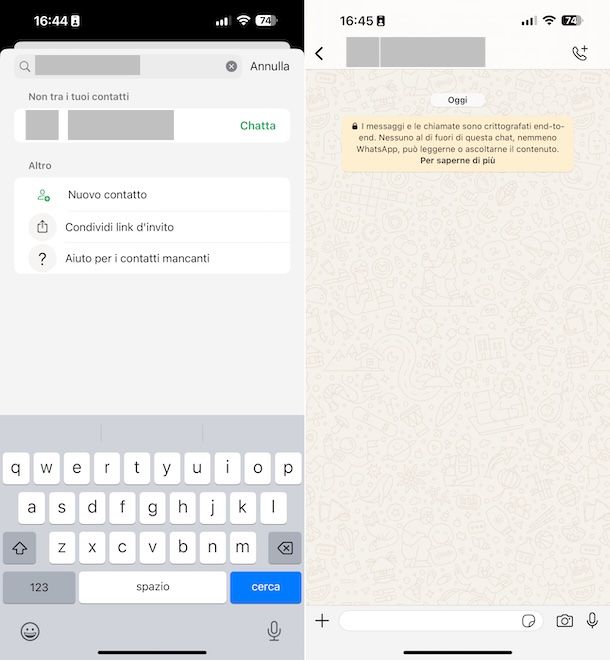
Se quello che desideri fare è poter inviare messaggio WhatsApp a numero non in rubrica iPhone, le indicazioni a cui devi attenerti sono quelle contenute in questo capitolo. In primo luogo, prendi il tuo iPhone e avvia l'app WhatsApp, selezionando l'icona che trovi nella home screen e/o nella Libreria app del sistema.
Ora che visualizzi la schermata principale dell'app di messaggistica, effettua l'accesso al tuo account (se necessario), recati nella sezione Chat selezionando la voce apposita nel menu in basso e premi sul tasto (+) in alto a destra nella schermata ora visibile.
Dopo aver compiuto i passaggi di cui sopra, digita il numero di telefono di riferimento nel campo Cerca un nome o un numero situato in alto e quando vedi comparire il contatto di tuo interesse nella lista Non tra i tuoi contatti premi sul tasto Chatta adiacente per avviare una chat con esso.
Perfetto, ora non ti resta che scrivere il messaggio che vuoi inviare al numero di tuo interesse nel campo di testo in basso nella schermata della conversazione e premere sul pulsante con l'aeroplano di carta che compare a destra per procedere con l'invio.
Una volta fatto ciò, la conversazione con il contatto in questione rimarrà salvata nella sezione Chat di WhatsApp e non dovrai quindi ripetere ogni volta l'intera procedura.
Oltre che come ti ho appena spiegato, puoi inviare messaggi su WhatsApp a numeri non in rubrica passando per il browser. Per procedere, fai tap sull'icona dell'app che solitamente usi per navigare in Internet sul tuo iPhone (es. Safari), premi poi sulla barra degli indirizzi e digita la stringa https://wa.me/ seguita dal prefisso internazionale e dal numero del contatto con cui vuoi chattare.
Successivamente, sfiora il tasto vai sulla tastiera virtuale e rispondi alla richiesta di apertura del link in WhatsApp premendo sul tasto Continua e vai alla chat e/o su quello Apri, per accedere alla schermata della chat e procedere da lì con l'invio del messaggio come già spiegato.
Inviare messaggio WhatsApp a numero non in rubrica PC
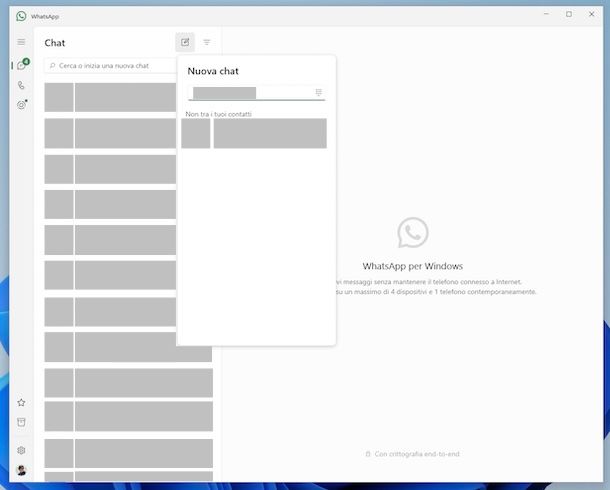
Se hai l'abitudine di utilizzare WhatsApp da Windows e ti stai per questo chiedendo come inviare messaggio WhatsApp a numero non in rubrica PC, il primo passo che devi compiere è avviare il client WhatsApp per Windows 10 e successivi (es. Windows 11), selezionando il collegamento che trovi nel menu Start del sistema.
Ora che visualizzi la finestra di WhatsApp sul desktop, effettua l'accesso al tuo account (se necessario) e fai clic sull'icona del fumetto nel menu laterale di sinistra per accedere alla sezione in cui sono raggruppate tutte le chat, dopodiché premi sull'icona con il foglio e la matita in alto a destra.
A questo punto, digita il numero di telefono di riferimento nel campo Cerca un nome o un numero situato nel menu apertosi e quando vedi comparire il contatto di tuo interesse nella lista Non tra i tuoi contatti cliccaci sopra per avviare una conversazione con esso.
Adesso, digita il messaggio che vuoi inviare al numero di tuo interesse nel campo Scrivi un messaggio in basso nella schermata della conversazione e fai clic sul pulsante con l'aeroplano di carta che vedi comparire a destra per procedere con l'invio.
Dopo aver compiuto i passaggi di cui sopra, la conversazione con il contatto in questione verrà salvata nella sezione di WhatsApp in cui sono raggruppate tutte le conversazioni, quella accessibile cliccando sull'icona con il fumetto nella barra laterale di sinistra del client, e non dovrai ripetere ogni volta tutti i passaggi dall'inizio.
Oltre che in questo modo, puoi compiere l'operazione oggetto di questo tutorial tramite il browser. Per procedere, clicca sul collegamento relativo al programma che generalmente usi per navigare in Internet sul tuo PC (es. Edge), seleziona la barra degli indirizzi e immetti la stringa https://wa.me/ seguita dal prefisso internazionale e dal numero del contatto con cui vuoi metterti in comunicazione.
Successivamente, premi il tasto Invio sulla tastiera e rispondi alla richiesta di apertura del link in WhatsApp premendo sul tasto Continua e vai alla chat e/o su quello Apri, al fine di da accedere alla schermata della chat e inviare il tuo messaggio come già spiegato.
Inviare messaggio WhatsApp a numero non in rubrica Mac
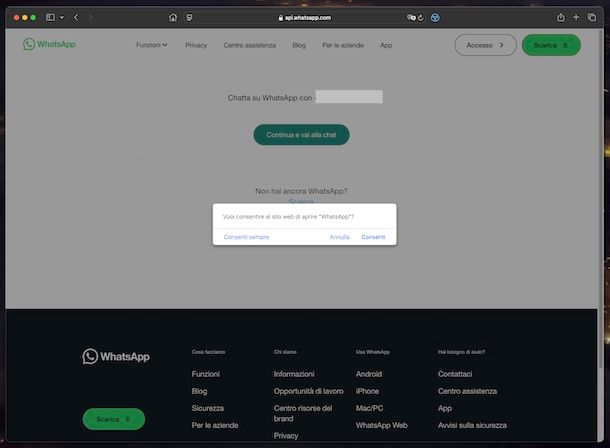
Stai adoperando macOS e, di conseguenza, ti stai chiedendo come inviare messaggio WhatsApp a numero non in rubrica Mac? In tal caso, la prima mossa che devi compiere è avviare il client WhatsApp per Mac, selezionando l'icona collocata nel Launchpad del sistema. Quando visibile la finestra di WhatsApp sulla scrivania, esegui l'accesso al tuo account (se necessario).
Adesso, per inviare messaggi WhatsApp a numeri non in rubrica, devi necessariamente passare per il browser, in quanto il client WhatsApp per Mac non integra la funzione apposita. Per cui, fai clic sull'icona del programma che solitamente usi per navigare in Internet sul tuo Mac (es. Safari), clicca poi sulla barra degli indirizzi e digita la stringa https://wa.me/ seguita dal prefisso internazionale e dal numero del contatto con cui vuoi metterti in comunicazione.
Dopo aver compiuto i passaggi di cui sopra, premi il tasto Invio sulla tastiera e rispondi alla richiesta di apertura del link in WhatsApp premendo sul tasto Continua e vai alla chat e/o su quello Consenti, in modo da accedere alla schermata della chat.
A questo punto, non ti resta che scrivere il messaggio che vuoi inviare al numero di tuo interesse nel campo di testo in basso nella schermata della conversazione e cliccare sul pulsante con l'aeroplano di carta che vedi comparire a destra per procedere con l'invio.
Una volta fatto ciò, la chat con il contatto in questione rimarrà salvata nella sezione di WhatsApp in cui sono raggruppate tutte le conversazioni, quella a cui puoi accedere cliccando sull'icona con i due fumetti nella barra laterale di sinistra del client, e non dovrai pertanto ripetere ogni volta tutta la procedura.
Inviare messaggio WhatsApp Web a numero non in rubrica
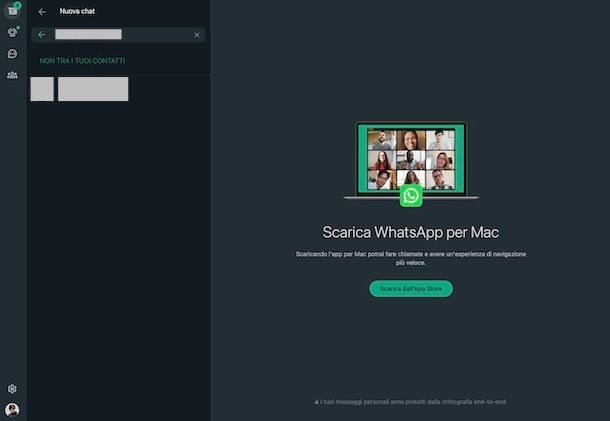
Se, invece, vuoi scoprire come inviare messaggio WhatsApp Web a numero non in rubrica, in primo luogo apri il browser che generalmente usi per navigare in Rete dal tuo computer (es. Firefox), dopodiché collegati al sito di WhatsApp Web.
Nella schermata del servizio di messaggistica ora visibile, effettua l'accesso al tuo account (se necessario), dunque recati nella sezione in cui sono raggruppate tutte le chat cliccando sull'icona del fumetto nel menu laterale di sinistra e premi sul tasto con il fumetto e il (+) in alto a destra.
Dopo aver compiuto i passaggi di cui sopra, immetti il numero di telefono di riferimento nel campo Cerca un nome o un numero situato in alto e quando vedi comparire il contatto di tuo interesse nella lista Non tra i tuoi contatti selezionalo per avviare una chat con esso.
In conclusione, digita il messaggio che vuoi inviare al numero di tuo interesse nel campo Scrivi un messaggio in basso nella schermata della conversazione e clicca sul pulsante con l'aeroplano di carta che vedi comparire a destra per inviarlo.
Dopo aver fatto tutto, la conversazione con il contatto in questione rimarrà salvata nella sezione Chat di WhatsApp, per cui non sarai costretto a ripetere ogni volta l'intera procedura.
Oltre che in questo modo, puoi inviare messaggi WhatsApp non in rubrica digitando direttamente nella barra degli indirizzi del browser la stringa https://wa.me/ seguita dal prefisso internazionale e dal numero del contatto con cui vuoi comunicare.
Successivamente, premi il tasto Invio sulla tastiera del computer e rispondi alla richiesta di apertura del link in WhatsApp premendo sul tasto Continua e vai alla chat e/o su quello Consenti, per accedere alla schermata della chat ed effettua da lì l'invio del messaggio come già ti ho già indicato.

Autore
Salvatore Aranzulla
Salvatore Aranzulla è il blogger e divulgatore informatico più letto in Italia. Noto per aver scoperto delle vulnerabilità nei siti di Google e Microsoft. Collabora con riviste di informatica e cura la rubrica tecnologica del quotidiano Il Messaggero. È il fondatore di Aranzulla.it, uno dei trenta siti più visitati d'Italia, nel quale risponde con semplicità a migliaia di dubbi di tipo informatico. Ha pubblicato per Mondadori e Mondadori Informatica.